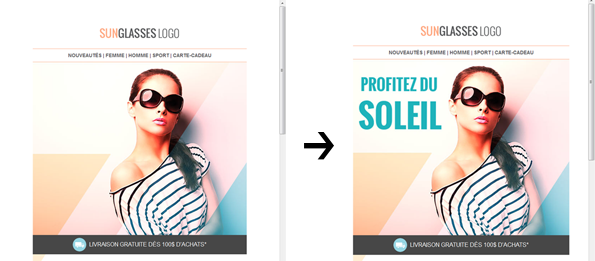
Ajouter du texte dans une image peut être utile lorsque vous désirez utiliser une police qui n'est pas "web safe". Enregistrer du texte dans une image est la seule façon possible de s'assurer que vos destinataires puissent à coup sûr visualiser la police telle que choisie.
En effet, saviez-vous que certaines polices sont recommandées pour l'envoi de courriel? Ces polices sont appelées "Web safe". Toutes les polices disponibles dans l'application le sont.
Il n'est pas recommandé d'utiliser une autre police que celles-ci, car si vous tentez d’utiliser une police qui n’est pas installée sur l’ordinateur de votre contact, son système remplacera automatiquement cette police par une autre. Votre belle police "Segoe Print" pourrait alors être remplacée par du "Times New Roman"!
Pour utiliser une autre police que celles disponibles dans l'application, par exemple pour mettre un slogan dans une image avec votre logo, vous devez enregistrer votre texte en image. Par contre, nous vous conseillons d’utiliser cette méthode avec parcimonie (en savoir plus). Il est préférable le plus possible de conserver votre texte en vrai texte. Si votre contact ne télécharge pas vos images, celui-ci ne pourra lire le message que vous y avez mis.
Donc, assurez-vous de répéter le message en vrai texte ailleurs dans le courriel!
Pour ajouter du texte sur une image, vous pouvez utiliser l'outil Texte dans l'option "Retoucher l'image". Cette option est disponible dans tous les blocs d'image de l'éditeur simplifié des modèles prédessinés et de base.
Pour savoir comment ajouter du texte sur une image, cliquez ici.
Trucs et astuces
Amusez-vous à personnaliser le texte sur les images de nos gabarits tels que ceux-ci :

